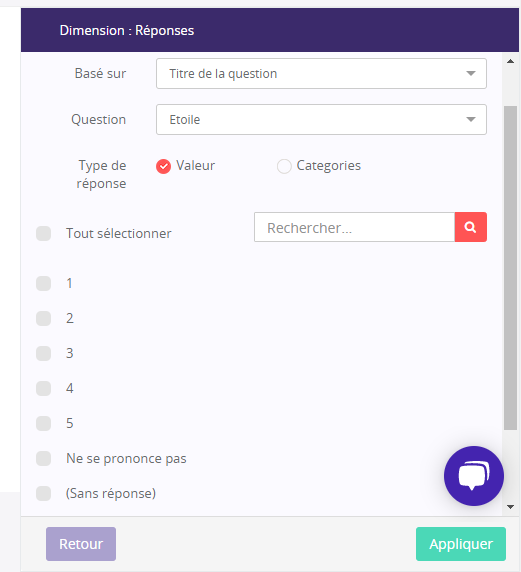Les échelles de notation sont utilisées pour évaluer vos services, produits, votre performance
Les échelles de notation sont utilisées pour évaluer vos services, produits, votre performance, ou encore la satisfaction de vos clients.________________________________________________________
Configurer une échelle de notation
Cliquez sur le bouton vert "Ajouter élément" en bas de page puis rendez-vous dans la catégorie "Échelles de notation".
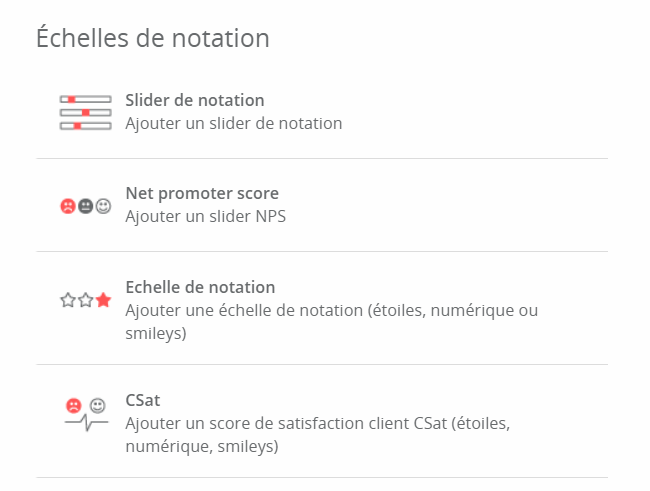
________________________________________________________
L’élément Slider de notation permet à vos répondants d’attribuer une note, en glissant leur curseur sur leur pc, ou de façon tactile sur tablette ou mobile.

Indiquez par exemple un label de votre question “Qu’avez-vous pensé de l’accueil qui vous a été réservé en boutique ?”. Vous pouvez choisir des valeurs minimales et maximales pour votre échelle. La valeur minimale est de 0 et la valeur maximale ne possède pas de limite.
Dans l’onglet “Paramètres avancés”, vous pouvez indiquer l’écart entre chaque valeur, mais également la valeur à afficher par défaut. Par exemple, une échelle de 1 à 10 avec des labels “Peu sympathique” et “Très sympathique”, comprenant une valeur par défaut de 5, et des incréments de 1.
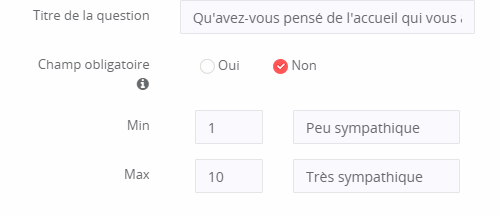
Transformer un slider en échelle :
Une fois que vous avez créé votre slider, vous pouvez facilement changer son format et le transformer en échelle en cliquant sur son pictogramme, puis sur "Échelle de notation” :

__________________________________________________________________
Le Net Promoter Score (NPS) est l’un des indicateurs de satisfaction les plus utilisés dans le monde. Il vous permet de savoir dans quelle mesure vos clients sont prêts à vous recommander. C’est un indicateur précieux pour évaluer votre image de marque.
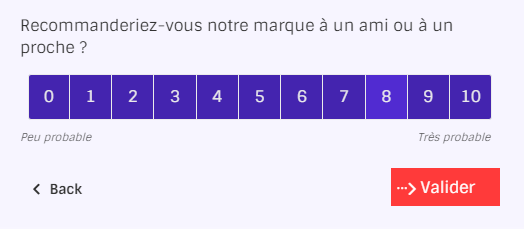
Le score varie de 0 à 10, 0 étant la valeur la plus faible et 10 la plus forte. Les valeurs de l’élément NPS ne sont pas modifiables afin d’obtenir le fameux Score, toujours évalué de 0 à 10. On nomme les participants qui notent de 0 à 6 les détracteurs, ceux qui notent 7 et 8 les Neutres, et ceux qui notent 9 et 10 les Promoteurs.
Vous pouvez afficher une saisie de la note par Slider ou de façon Numérique.
__________________________________________________________________
L'Échelle de notation vous permet de demander l’attribution de notes, en personnalisant le mode de saisie de la note : avec des étoiles, des smileys ou des nombres. Vous pouvez choisir d’afficher de 2 à 10 graduations.
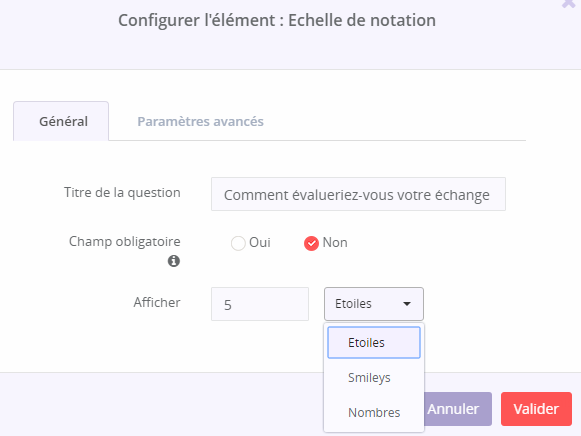
L’option « débute à » vous permet de paramétrer le début de votre échelle. Votre échelle peut débuter soit à 0 soit ou à 1. Vous pouvez transformer une échelle de 1 à 10 à vers une échelle de 0 à 10, par exemple.
Pensez à bien configurer également le nombre d’élément sur votre échelle dans la rubrique «Afficher».
Vous souhaitez utiliser une échelle de 5 notes de 1 à 5, privilégiez l'élément CSat.
Transformer une échelle en slider:
Une fois que vous avez créé votre échelle, vous pouvez facilement changer son format et la transformer en slider en cliquant sur son pictogramme, puis sur "Slider de notation” :

__________________________________________________________________
L’élément CSat vous permet de mesurer votre Customer Satisfaction Score. Ce score vous sert à évaluer la satisfaction de vos clients à l’égard de votre produit ou de votre service.
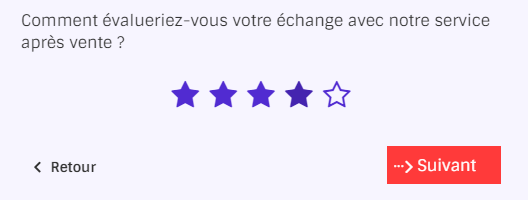
Le CSAT est le plus souvent utilisé après une interaction précise : un client qui vient de contacter le service client recevra un email lui demandant s’il est satisfait ou non du service qu’il a obtenu. On peut également le solliciter après un achat ou après une visite sur un site web. Ces exemples ne sont bien sûr, pas exhaustifs.
Le score est compris entre 1 et 5 (ces valeurs ne sont donc pas modifiables).
Un score dit d’insatisfaction comprend les notes de 1 à 3 et un score de satisfaction les notes 4 et 5. Vous pouvez choisir un affichage via des étoiles, smileys ou nombres.
__________________________________________________________________
Ajouter une option “Ne se prononce pas” aux échelles de notation
Toutes les échelles de notation à l'exception du NPS peuvent être paramétrées afin d’ajouter une option de réponse NSP : “Ne se prononce pas”.
Pour ajouter ce champ de réponse, rendez-vous dans l’onglet “Paramètres avancés” de votre échelle, sélectionnez “Oui” pour l’option “NSP”, puis saisissez le libellé de votre choix :
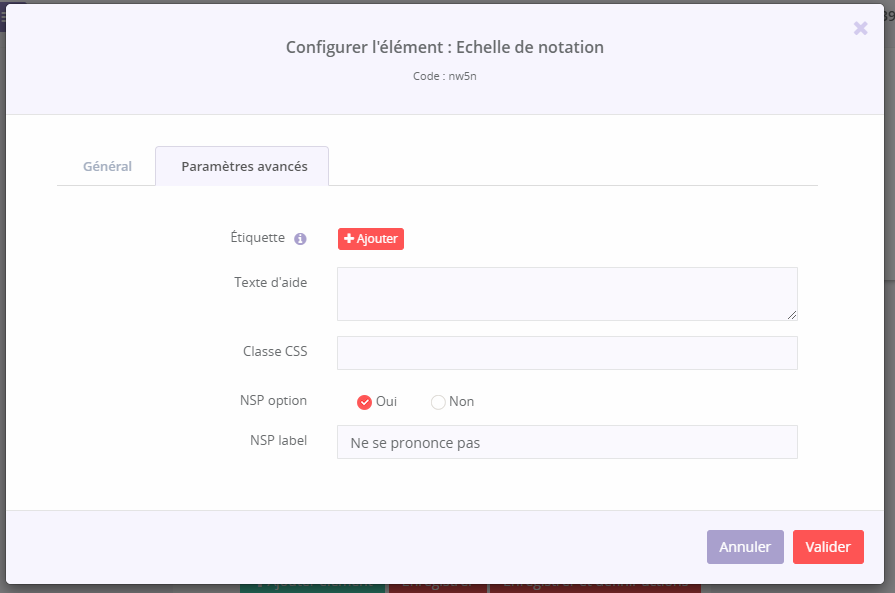
Dans vos rapports et dashboards, toutes les réponses “NSP” collectées sont disponibles à travers l’item “Ne se prononce pas”.